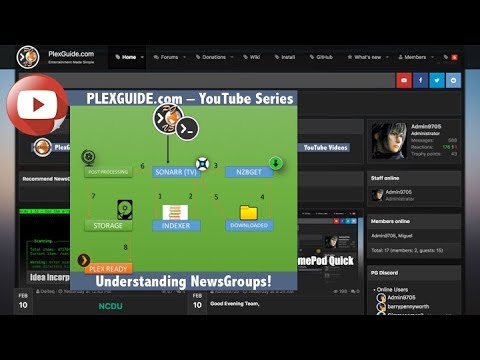EncFS fungerer forskjellig fra en TrueCrypt-beholder, som lagrer dine krypterte filer i en enkelt stor fil. I stedet lager EncFS separate filer for hver fil du legger til. Det fungerer bedre med cloud storage-tjenester som vil laste opp hele TrueCrypt-beholderen hver gang den endres.
EncFS Setup på Linux
Kjør følgende kommando for å installere EncFS på Ubuntu:
sudo apt-get install encfs
På andre distribusjoner av Linux, se etter EncFS-pakken i pakken din og installer den.

encfs ~/Dropbox/encrypted ~/Private
Dette skaper to kataloger. Katalogen på Dropbox / kryptert i din hjemmemappe er hvor de krypterte versjoner av filene dine blir lagret - de er i Dropbox-mappen, så Dropbox vil synkronisere dem. Den Private mappen i din hjemmemappe er hvor de dekrypterte versjoner av filene dine vil være tilgjengelige. Du kan spesifisere hvilket sted du helst foretrekker.
Du blir spurt flere spørsmål etter at du har kjørt disse kommandoene. Standardparanoia-modusen (type p når du blir bedt om det) skal fungere bra, men du kan også skrive x for ekspert konfigurasjonsmodus.


Bruke EncFS på Linux
Plasser filer i den Private mappen du opprettet tidligere. Dette er også hvor du kan få tilgang til de dekrypterte versjoner av filene dine.


Veldig viktig informasjon:
- Ikke plasser filer i din / Dropbox / kryptert mappe - ignorere denne mappen. Plasser filer i den Private mappen i stedet. Hvis du plasserer filer direkte i / Dropbox / kryptert mappe, blir de ikke kryptert.
- Ikke slett eller tapt.encfs.xml-filen (den er gjemt som standard - trykk Ctrl + H i Nautilus for å vise skjulte filer). Du bør nok lage en sikkerhetskopi av denne filen - hvis du mister den, vil du også miste tilgangen til de krypterte filene dine.

Gjenopprette filsystemet
EncFS vil ikke automatisk montere seg selv etter at du har startet opp systemet ditt igjen - hvis du logger deg ut og logger deg på igjen, vil du ikke kunne få tilgang til filene uten å kjøre EncFS-kommandoen. Dette gir god sikkerhet - ingen kan få tilgang til eller se dine krypterte filer til du kjører kommandoen.
Hvis din Private mappe vises tom, er ikke ditt EncFS-filsystem montert.

encfs ~/Dropbox/encrypted ~/Private
Du må oppgi passordet ditt.

EncFS på Windows
Bruk encfs4win til å få tilgang til EncFS-filsystemer på Windows. For å bruke encfs4win må du også installere versjon 0.6 av Dokan-biblioteket.
Du kan starte encfsw.exe og bruke det grafiske programmet til å montere eller opprette EncFS-filsystemer.

Det finnes også en Android-app, kalt Cryptonite, for tilgang til EncFS-filsystemer på Android-telefonen eller -tabletten. BoxCryptor, som vi tidligere har dekket, bruker EncFS som backend.